Di salah satu posting kami sebelumnya, kami menunjukkan kepada Anda cara menginstal Macrium Reflect Free edition dengan mudah di Windows Anda. Setelah menginstal Reflect, selalu ada baiknya untuk membuat media cadangan sehingga Anda dapat membuat cadangan dan memulihkan dari media yang dapat di-boot. Anda dapat menggunakan media penyelamat untuk memulihkan gambar drive Anda jika PC Anda pernah gagal untuk boot.
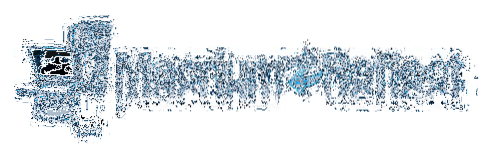
Media penyelamat Macrium Reflect edisi gratis menampilkan antarmuka yang mudah digunakan dan menawarkan drive cadangan dengan membuat gambarnya dan juga memungkinkan Anda memulihkan gambar drive yang dibuat sebelumnya.
Jika Anda telah membuat gambar drive menggunakan Macrium Reflect dan belum membuat media cadangan, Anda harus membuat media cadangan Macrium Reflect karena memungkinkan Anda memulihkan gambar drive jika Windows Anda gagal untuk boot.
Selesaikan langkah-langkah yang disebutkan di bawah ini untuk siapkan media penyelamat Macrium Reflect. Anda dapat menggunakan CD/DVD atau drive USB untuk menyiapkan media penyelamat.
Langkah 1: Jalankan perangkat lunak Macrium Reflect.
Langkah 2: Klik pada Buat media penyelamat yang dapat di-boot ikon (yang pertama) di bilah alat atau klik Tugas Lainnya menu lalu klik Buat Media Penyelamatan opsi untuk membuka wizard Media Penyelamatan.
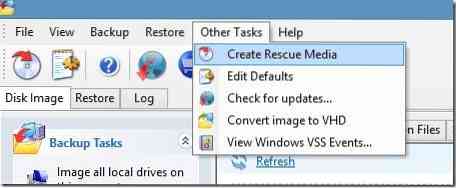
Di sini, kami merekomendasikan Anda pilih Windows PE 4.0 bukan karena Anda menjalankan sistem operasi Windows tetapi karena Windows PE menyediakan semua fungsi pemulihan dan kloning Macrium Reflect, dan juga mendukung berbagai perangkat keras PC.
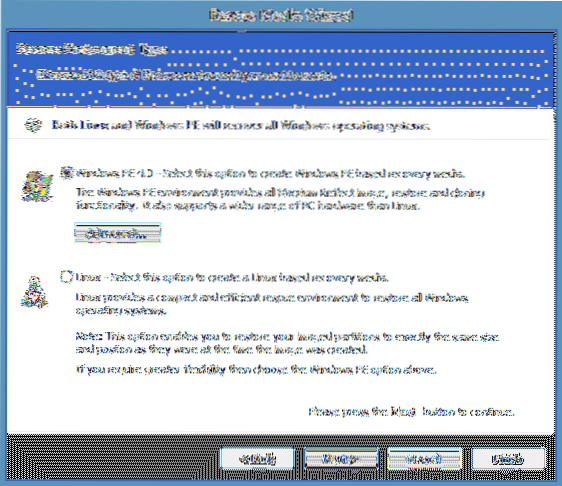
Klik Lanjut tombol untuk melanjutkan ke langkah berikutnya.
Jika Anda telah mengunduh komponen Windows PE saat mengunduh Macrium Reflect, Anda dapat melewati Langkah 3 dengan aman, dan ikuti instruksi di Langkah4. Dengan kata lain, Anda akan melihat gambar yang disediakan di Langkah 4 ketika Anda mengklik tombol berikutnya.
Dan jika Anda telah memilih opsi Reflect Installer Only saat mengunduh Reflect, Anda harus ikuti instruksi yang diberikan pada Langkah 3.
Langkah 3: Di sini, pilih arsitektur Windows PE (media penyelamat 32-bit tidak kompatibel dengan Windows 64-bit, dan sebaliknya), klik Lanjut tombol, lalu klik tombol Unduh tombol ketika meminta izin Anda untuk mengunduh komponen PE (~375 MB) dari server Microsoft.
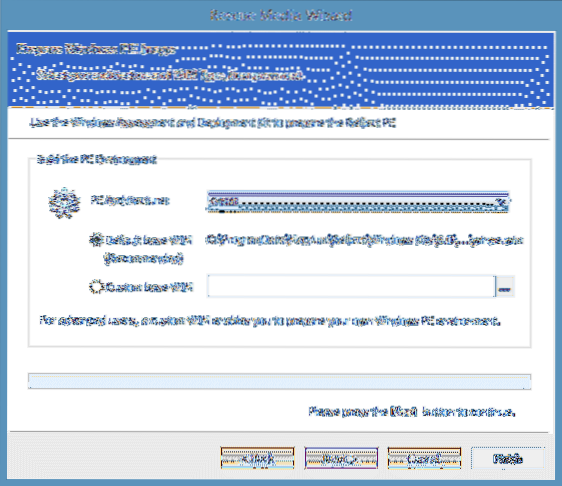
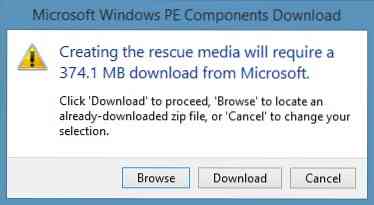
CATATAN: Anda harus hati-hati memilih arsitektur karena media penyelamat 32-bit tidak dapat digunakan pada mesin Windows 64-bit. Demikian juga, media penyelamat 64-bit tidak mendukung Windows 32-bit. Namun, jika Anda menyiapkan media penyelamat untuk digunakan di komputer lain, Anda dapat memilih arsitektur Windows yang diinstal di komputer lain.
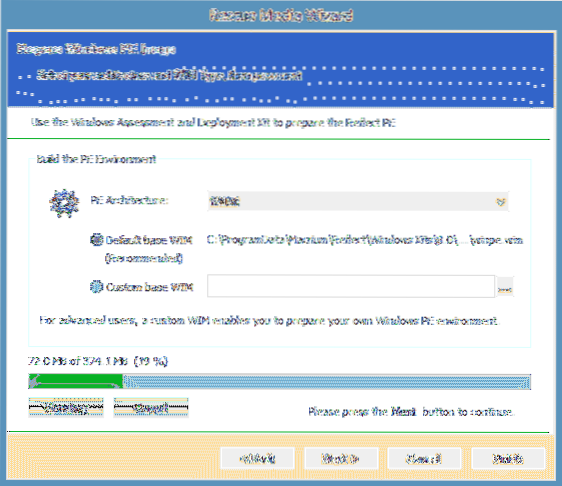
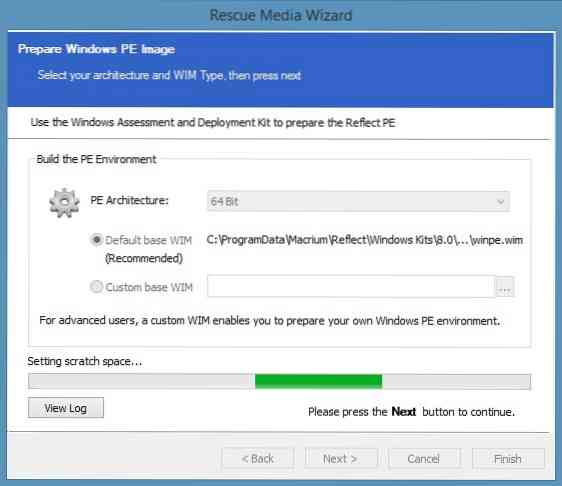
Bergantung pada kecepatan koneksi Anda, proses pengunduhan mungkin memakan waktu beberapa menit hingga berjam-jam.
Langkah 4: Ketika Anda melihat kotak dialog berikut, cukup klik Terus tombol.

Langkah 5: Pilih drive CD/DVD Anda atau pilih perangkat USB yang ingin Anda gunakan untuk membuat media penyelamat yang dapat di-boot.
PERINGATAN: Jika Anda telah memilih drive USB, buat cadangan semua data sebelum melanjutkan ke langkah berikutnya karena perangkat Anda akan terhapus saat menyiapkan media cadangan.
Di sini, pastikan itu Periksa perangkat yang tidak didukung setiap kali media Rescue dimuat dan Perintah untuk menekan tombol untuk melanjutkan (opsi ini tidak akan muncul jika Anda telah memilih USB) dari opsi media cadangan yang dipilih.
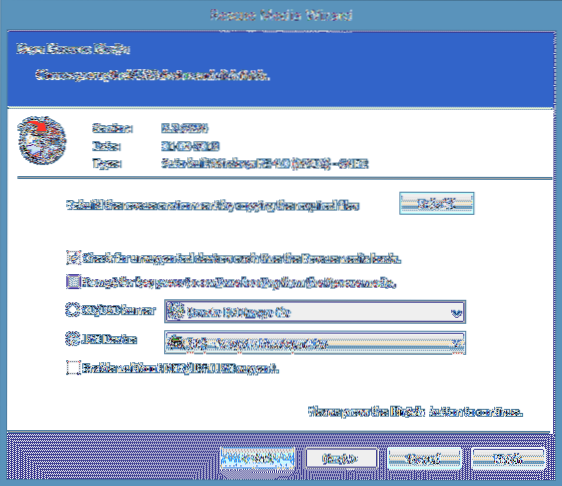
Langkah 6: Terakhir, klik Selesai tombol untuk mulai mentransfer file media penyelamat ke drive USB Anda. Setelah tugasnya selesai, wizard akan menampilkan pesan “Media Penyelamatan Berhasil Dibuat”. Itu dia! Simpan media penyelamat di lokasi yang aman dan mudah diakses.
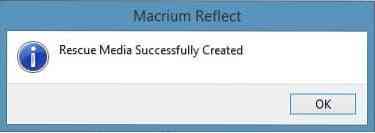
 Phenquestions
Phenquestions


